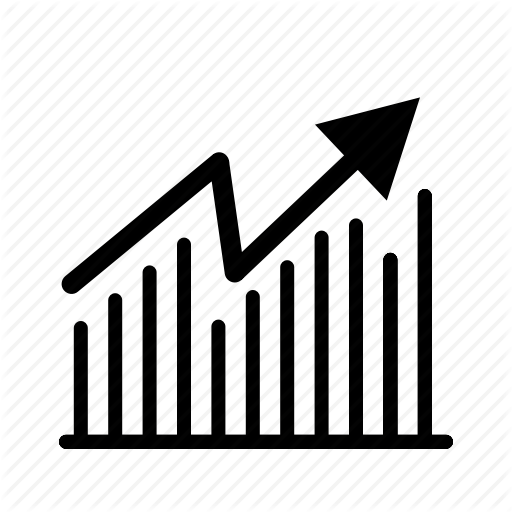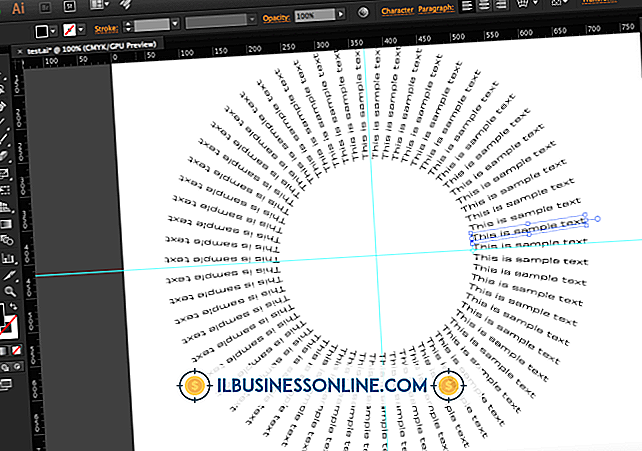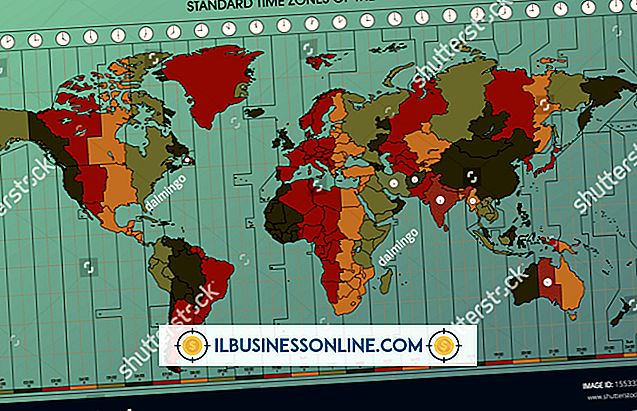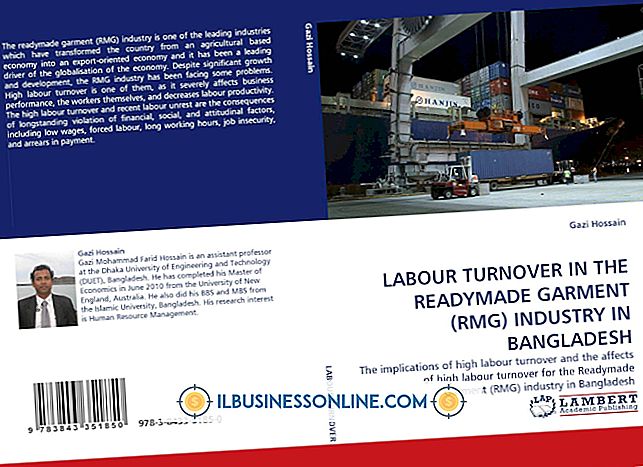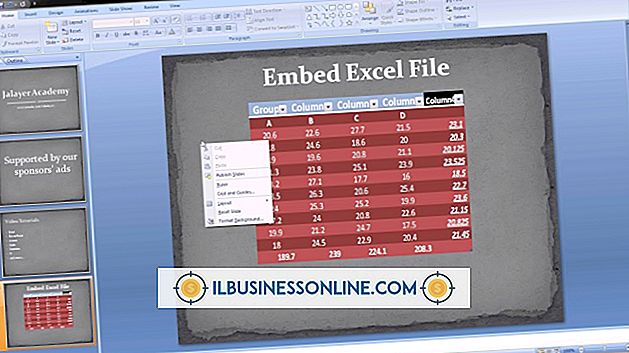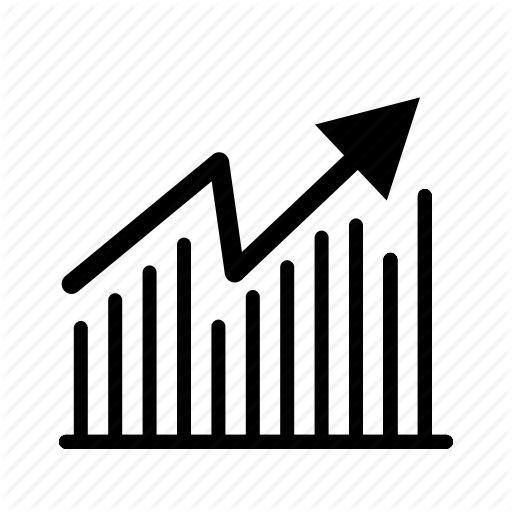얼마나 많은 RAM을 사용하는지 알아내는 방법

동시에 여러 웹 브라우저 창, 전자 메일, Word 문서 및 Excel 스프레드 시트를 열면 중소 기업 소유자에게 삶의 방식이되었습니다. 이러한 이유로 컴퓨터가 느려지기 전에 사용중인 메모리 양을 주시해야합니다. RAM은 빠르게 액세스해야하는 정보를 저장하는 데 사용됩니다. 정보를 영구 저장하는 하드 드라이브와 달리 컴퓨터를 끌 때마다 꺼집니다. 컴퓨터가 부진 해지면 Windows 작업 관리자를 사용하여 RAM의 용량을 결정할 수 있습니다.
메모리 돼지 식별하기
1.
"Ctrl-Shift-Esc"키를 눌러 Windows 작업 관리자를 시작하십시오. 또는 Windows 작업 표시 줄을 마우스 오른쪽 단추로 클릭하고 드롭 다운 메뉴에서 "작업 관리자 시작"을 선택할 수 있습니다.
2.
컴퓨터에서 현재 실행중인 모든 프로세스의 목록을 보려면 "프로세스"탭을 클릭하십시오.
삼.
"메모리"열 머리글을 클릭하면 위의 화살표가 아래로 향하게하여 처리중인 메모리 양만큼 프로세스를 정렬합니다. 가장 큰 메모리 gluttons는 목록의 상단에 있으며 가장 작은 것은 하단에 있습니다.
4.
"다른 사용자의 프로세스 표시"를 클릭하여 다른 사용자 계정에서 현재 실행중인 프로세스를 찾습니다. 메시지가 나타나면 관리자 암호를 입력하십시오.
5.
설명 열에있는 프로세스의 항목을보고 프로세스가 어떤 용도로 사용되는지 확인하십시오. 많은 프로세스가 단순히 이름에서 식별하기가 어렵습니다. 예를 들어 Smss.exe는 Windows 세션 관리자입니다.
6.
해당 설명이 사용 된 용도를 판별하는 데 도움이되지 않으면 프로세스를 마우스 오른쪽 단추로 클릭하십시오. 드롭 다운 메뉴에서 "서비스로 이동"을 선택하십시오. 프로세스와 연관된 서비스가 나열됩니다. 나열된 서비스가 없으면 특정 프로세스가 서비스와 연관되지 않습니다.
7.
프로세스를 마우스 오른쪽 단추로 클릭하고 드롭 다운 메뉴에서 "속성"을 선택하십시오. Properties 대화 상자의 "Details"탭을 클릭하면 프로세스에 대한 추가 정보를 찾을 수있는 추가 정보를 볼 수 있습니다.
8.
ProcessLibrary.com과 같은 온라인 서비스를 사용하여 파악할 수없는 경우 프로세스의 목적을 결정하십시오.
RAM 지우기
1.
작업 관리자에서 프로세스를 선택하고 "프로세스 끝내기"버튼을 눌러 중지하십시오. 작업 관리자에서 무엇이 필요한지 알 경우에만 프로그램이나 프로세스가 작업 관리자에서 실행되는 것을 중지하십시오.
2.
컴퓨터를 다시 시작하여 메모리를 지우십시오. 이는 사용하고 나서 닫는 프로그램이 백그라운드에서 실행중인 잔여 프로세스를 남길 수 있기 때문에 컴퓨터를 오랜 기간 실행 한 경우 특히 유용합니다. 컴퓨터가 다시 시작되면 시작 중에 활성화 된 프로그램 만 RAM을 차지합니다.
삼.
Windows 시작 단추를 클릭 한 다음 "제어판"을 클릭하십시오. 제어판 검색 필드에 "문제 해결사"를 입력 한 다음 "문제 해결"을 선택하십시오. Windows 성능 문제 해결사가 열립니다. 시스템 및 보안 아래에있는 "성능 문제 확인"을 클릭하여 많은 RAM을 차지할 수있는 문제가있는 프로세스를 확인하십시오.
4.
사용하지 않는 프로그램은 삭제하거나 제거하십시오. 프로그램을 사용하지 않더라도 시작시로드되도록 프로그래밍되어 있으면 메모리를 차지할 수 있습니다. Microsoft Technet에서 무료로 다운로드 할 수있는 Windows 용 자동 실행 파일을 다운로드 할 수도 있습니다.이 프로그램을 사용하면 시작할 때 실행할 프로그램을 관리 할 수 있습니다.
경고
- 작업 관리자에서 프로세스의 목적을 모른 채 임의로 중지하면 응용 프로그램이나 컴퓨터가 손상 될 수 있습니다.